Come faccio a ruotare le caselle di testo in Paint?
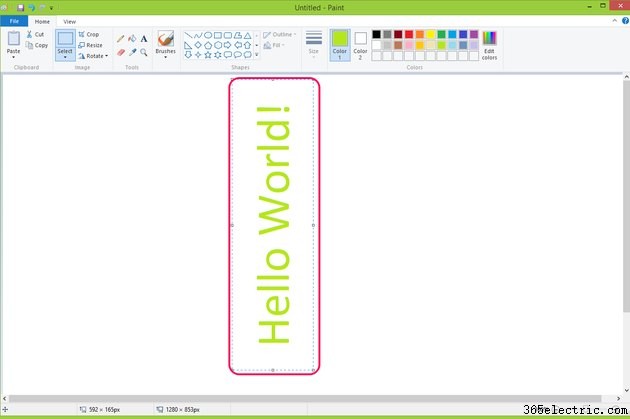
Windows Paint è uno strumento di modifica delle immagini conciso e facile da usare che puoi utilizzare per disegnare immagini, inserire foto e aggiungere caselle di testo. La rotazione del testo nelle caselle di testo aggiunge una caratteristica colorata al testo e a volte può essere proprio ciò di cui hai bisogno per aggiungere enfasi al tuo progetto. Puoi aggiungere una casella di testo utilizzando lo strumento "Testo" e selezionare il testo di destinazione per applicare la funzione "Ruota".
Passaggio 1
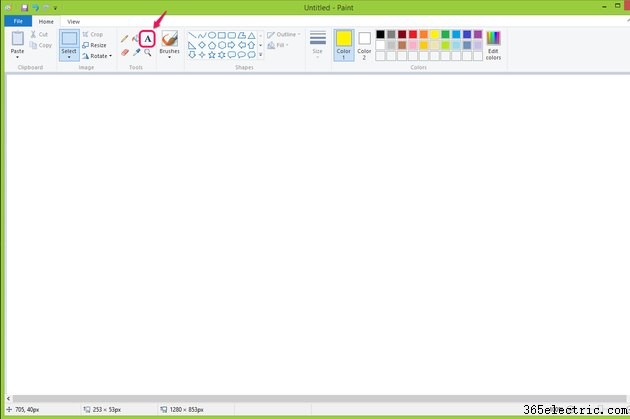
Fai clic sullo strumento "Testo" dal gruppo Strumenti nella scheda Home per aggiungere testo all'area di disegno.
Passaggio 2
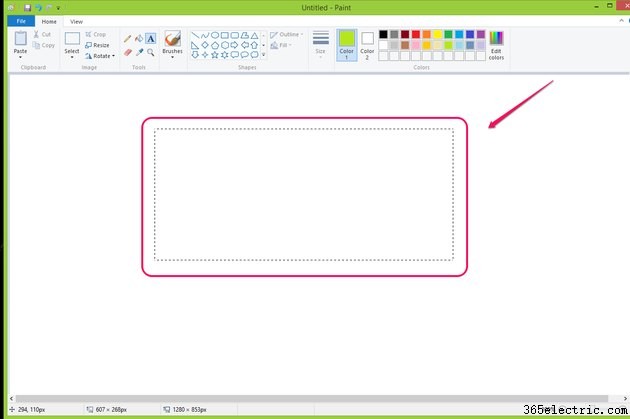
Fare clic e trascinare il mouse per disegnare una casella di testo sull'area di disegno.
Passaggio 3
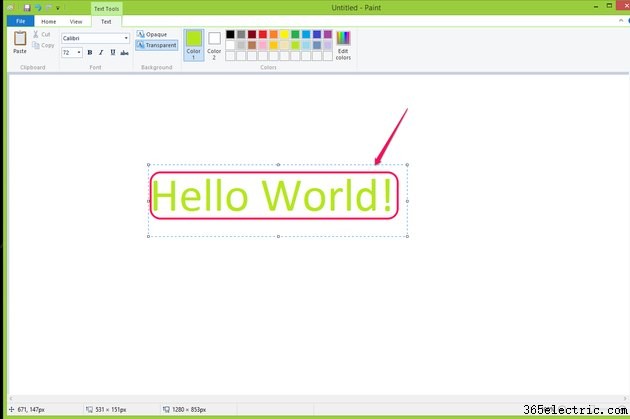
Digita il testo che vuoi che appaia nella casella di testo. Puoi impostare il colore, il carattere e la dimensione del testo nella sezione Strumenti di testo.
Passaggio 4
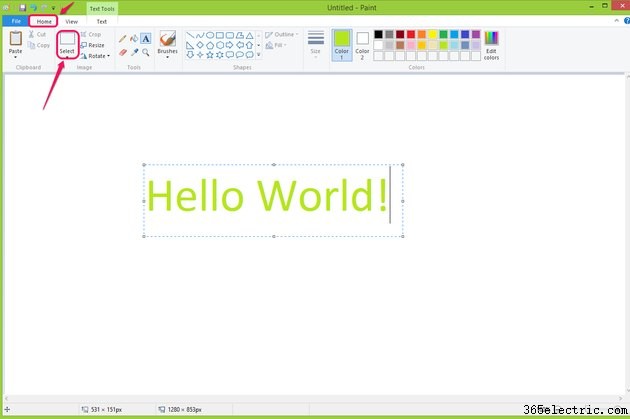
Fai clic su "Seleziona" dal gruppo Immagine nella scheda Home.
Passaggio 5
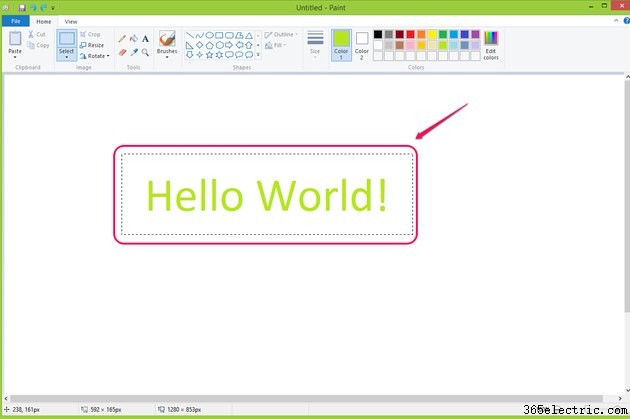
Fare clic e trascinare il mouse sul testo che si desidera ruotare. Non è necessario selezionare tutto il testo; puoi ruotare il testo selezionato lasciando il testo non selezionato nell'orientamento originale.
Passaggio 6
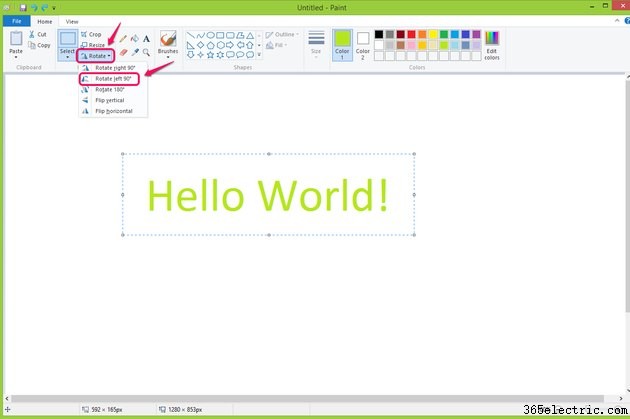
Fai clic su "Ruota" nel gruppo Immagine nella scheda Home e scegli uno dei metodi di rotazione nell'elenco a discesa. Ci sono cinque direzioni in cui puoi ruotare il testo; ad esempio, ruotando a sinistra di 90 gradi.
Passaggio 7
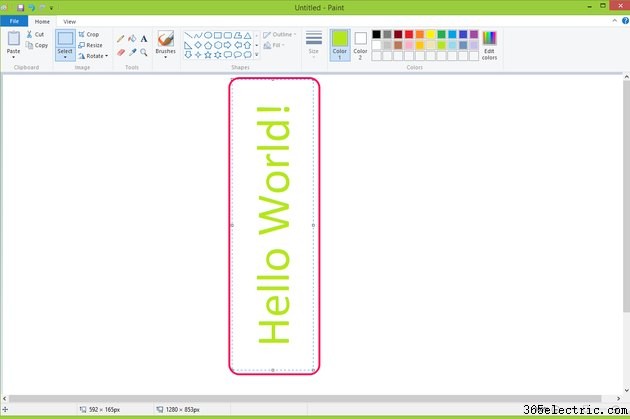
Controlla il testo ruotato mostrato nella tela. Riseleziona e ruota il testo come desideri.
Suggerimento
È facile e semplice utilizzare Paint per modificare e ruotare il testo nelle caselle di testo, ma ci sono dei limiti a Paint, ad esempio ci sono solo cinque direzioni per ruotare il testo. Esistono molti altri strumenti di modifica delle immagini come GIMP, Paint.NET e PhoXo che ti consentono di modificare testo e immagini con molteplici funzionalità.
Avviso
Se non selezioni il testo utilizzando lo strumento "Seleziona" prima di fare clic su "Ruota", ruoterai l'intera tela anziché il testo.
